Wenn Sie einen Dell-Laptop verwenden, finden Sie möglicherweise ein PBR-Image auf der Festplatte und diese ist fast voll. Was ist ein PBR-Image? Soll ich es löschen? Wenn Sie auch versuchen, das herauszufinden, ist dieser Beitrag von MiniTool genau das Richtige für Sie.
Nach der Analyse umfangreicher Benutzerberichte in den Dell-Communities und -Foren haben wir festgestellt, dass das Problem „PBR-Image voll“ häufig nach dem Upgrade von Windows 8 auf Windows 10 oder dem Zurücksetzen von Windows 10 auftritt. Einige Benutzer berichteten, dass das PBR-Image-Laufwerk bis zu 278 GB Festplattenspeicher verbrauchen kann. Hier ist ein echtes Beispiel aus der Dell-Community.
Ich habe ein 2014er Dell Inspiron 3442 mit 1TB Festplatte. Es war ursprünglich Windows 8.1 Single Language und hat das kostenlose Upgrade auf Windows 10 von Microsoft heruntergeladen. Ich habe es bereits zweimal auf die Werkseinstellungen zurückgesetzt, das erste Mal mit Dell Backup und Recovery, zurück zu Windows 8.1 und ich habe es wieder auf Windows 10 aktualisiert. Nach einem Jahr oder so habe ich es erneut zurückgesetzt, aber dieses Mal mit der Windows 10-Zurücksetzen-Funktion. Danach habe ich festgestellt, dass die PBR-Image-Partition 277 GB meiner Festplatte eingenommen hat, dann gibt es 80 GB freien Platz, es befindet sich keine Möglichkeit, das Volumen davon zu verkleinern. Ich habe derzeit den restlichen Platz des Laufwerks verbraucht und brauche noch etwas mehr. Gibt es eine Lösung, um den verbrauchten Speicherplatz zu verringern oder ist es okay, PBR Image zu entfernen? Im Moment denke ich darüber nach, meine gesamte Festplatte zu formatieren und Windows neu zu installieren. Bitte geben Sie mir einen Rat. https://www.dell.com/community/Inspiron/PBR-Image-Consumed-277GB-Hard-Drive-Space/td-p/7188803
Was ist ein PBR-Image? Ist es sicher, das Image zu löschen? Wie kann man das Problem „PBR-Image voll“ beheben? Lassen Sie uns beginnen, diese Fragen eine nach der anderen zu untersuchen.
Was ist ein PBR Image?
PBR-Image bezieht sich auf den Partition Boot Record, der oft in Dell-Computern enthalten ist. Es ist der erste Block der bootfähigen Partition. Wenn Sie die Datenträgerverwaltung öffnen, werden Sie feststellen, dass das PBR-Image-Laufwerk mit einem NTFS-Dateisystem formatiert ist und keinen Laufwerksbuchstaben hat.
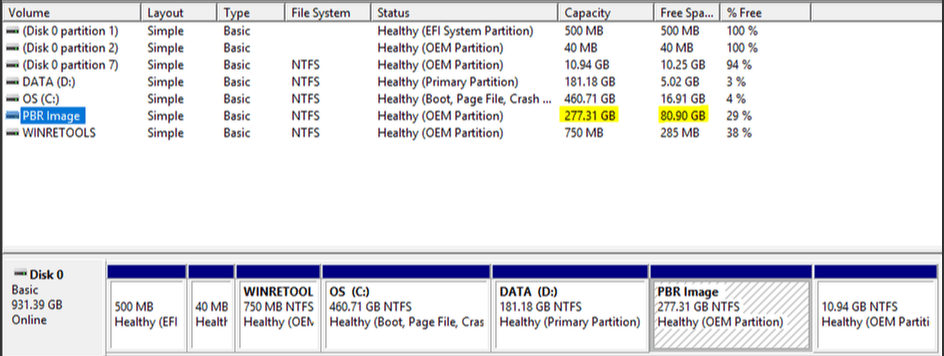
Es ist eine Art von Dell-Factory-Image, das zum Sichern und Wiederherstellen Ihres Windows-Betriebssystems verwendet werden kann. Das heißt, Sie können das PBR-Image verwenden, um Ihr System wiederherzustellen, insbesondere bei einem Upgrade auf Windows 10 oder einer sauberen Installation von Windows 10, oder sogar bei einem Upgrade der Festplatte. Mit einem Wort ist das PBR-Image ein Schutz im Falle eines System- oder Festplattenausfalls.
Viele Benutzer finden jedoch, dass das PBR-Image zu viel Speicherplatz einnimmt. Wenn sie den Datei-Explorer öffnen, gibt es einen fast vollen roten Balken für das Image unter dem Abschnitt Geräte und Treiber. Um Speicherplatz freizugeben, beabsichtigen viele Benutzer, die PBR-Image-Partition zu löschen.

Ist es sicher, das PBR-Image zu löschen
Die Frage „Soll man das PBR-Image löschen?“ ist positiv zu beantworten. Wie oben erklärt, wird das PBR-Image Windows 10 hauptsächlich zur Wiederherstellung des Systems verwendet, wenn Sie Ihren Laptop auf die Werkseinstellungen zurücksetzen oder Windows neu installieren müssen. Sie können also das PBR-Image löschen, ohne das laufende Betriebssystem und die Hardware zu beeinträchtigen.
Es wird jedoch nicht empfohlen, die PBR-Image-Partition zu löschen, wenn genügend freier Speicherplatz vorhanden ist. Zum Beispiel müssen Sie Windows 10 sauber installieren und alle Partitionen löschen. Obwohl Sie die gesamte Festplattenkapazität wiederherstellen können, werden Sie nicht in der Lage sein, ohne das Wiederherstellungsimage zum vorherigen Windows 10-System zurückzukehren. Deshalb sollten Sie das Image besser nicht löschen.
Manchmal müssen Sie jedoch mit dem Problem des vollen PBR-Image-Laufwerks umgehen. Machen Sie sich keine Sorgen. Der folgende Teil wird Ihnen helfen, es zu lösen.
Wie man das Problem „PBR Image voll“ behebt
Um Ihnen dabei zu helfen, den Fehler mit wenig Speicherplatz auf dem PBR-Image-Laufwerk zu beheben, untersuchen wir einige anwendbare Methoden zur Fehlerbehebung. Hier werden wir sie nacheinander erläutern.
Lösung 1. Schalten Sie die Computerschutzeinstellungen des PBR-Images aus
Eine einfache Methode zur Vermeidung des Problems „PBR-Image voll“ besteht darin, die Computerschutzeinstellungen des Images zu deaktivieren. Hier ist, wie man das macht:
Schritt 1. Drücken Sie die Tasten Win + E, um den Datei-Explorer zu öffnen, und klicken Sie dann mit der rechten Maustaste auf Diesen PC auf der linken Seite und wählen Sie Eigenschaften.
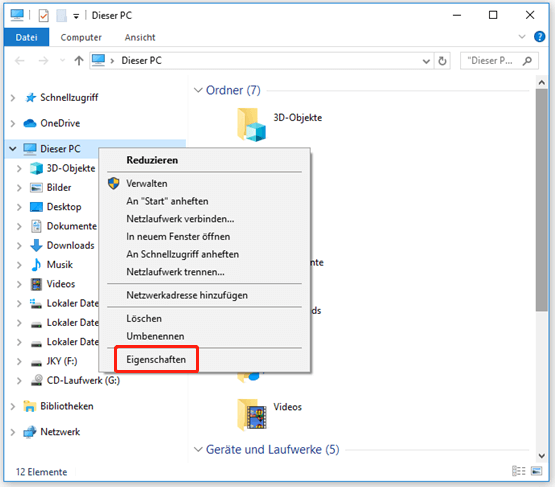
Schritt 2. Klicken Sie in der linken Leiste auf den Link Computerschutz.
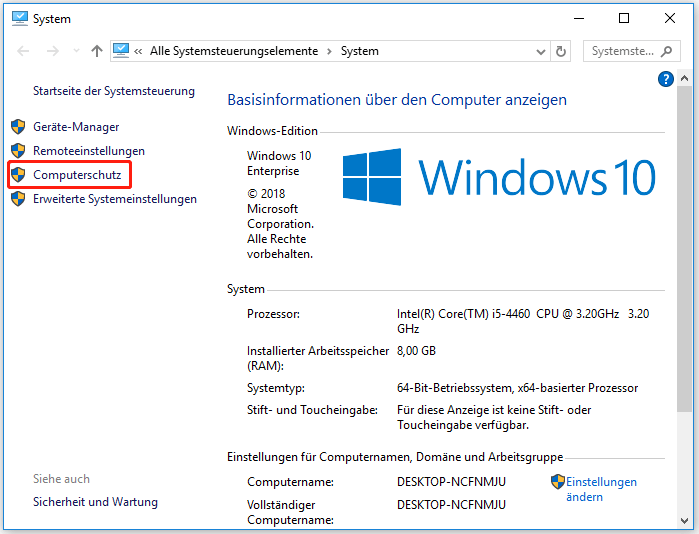
Schritt 3. Wählen Sie das PBR-Image-Laufwerk aus den aufgelisteten Laufwerken aus und klicken Sie auf die Schaltfläche Konfigurieren.
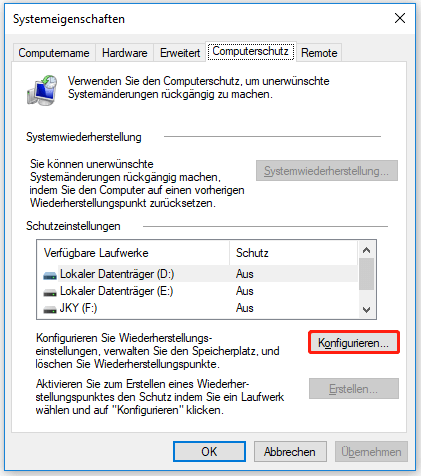
Schritt 4. Wählen Sie die Option Computerschutz deaktivieren und klicken Sie auf Übernehmen > OK, um die Änderung auszuführen.
Diese Methode kann nur verwendet werden, um das Problem „PBR Image voll“ zu vermeiden, aber sie kann das Problem nicht vollständig beheben.
Lösung 2. PBR-Image mit einer anderen Partition zusammenführen
Wenn Sie feststellen, dass das PBR-Image-Laufwerk fast voll ist, können Sie es mit einer vorhandenen Partition oder einem nicht zugeordneten Speicherplatz zusammenführen. Wie kann man Partitionen ohne Datenverlust zusammenführen? Hier können Sie MiniTool Partition Wizard verwenden, um Partitionen einfach zusammenzuführen. Es ist ein vertrauenswürdiger Partitionsmanager, der keine Mühen scheut, um verschiedene Lösungen wie Speicherplatzanalyse, Migration des Betriebssystems auf SSD, Wiederherstellung verlorener Daten, Durchführung eines Festplattenbenchmarks usw. anzubieten.
Schauen wir uns an, wie man die PBR-Image-Partition in eine andere Partition zusammenführen kann.
MiniTool Partition Wizard FreeKlicken zum Download100%Sauber & Sicher
Schritt 1. Starten Sie diesen leistungsstarken Partitionsmanager, nachdem Sie ihn installiert haben, und klicken Sie dann mit der rechten Maustaste auf das PBR-Image-Laufwerk in der Festplattenübersicht und wählen Sie Zusammenführen.
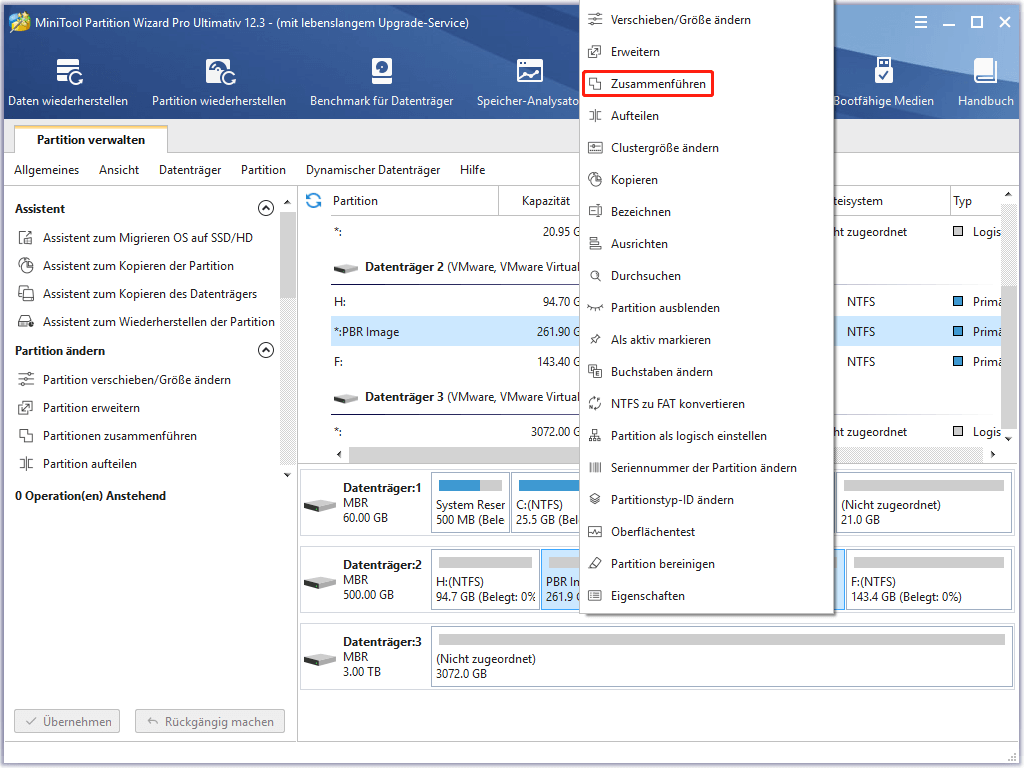
Schritt 2. Wählen Sie im Popup-Fenster die Partition, die Sie zusammenführen möchten, und klicken Sie auf Weiter, um fortzufahren.
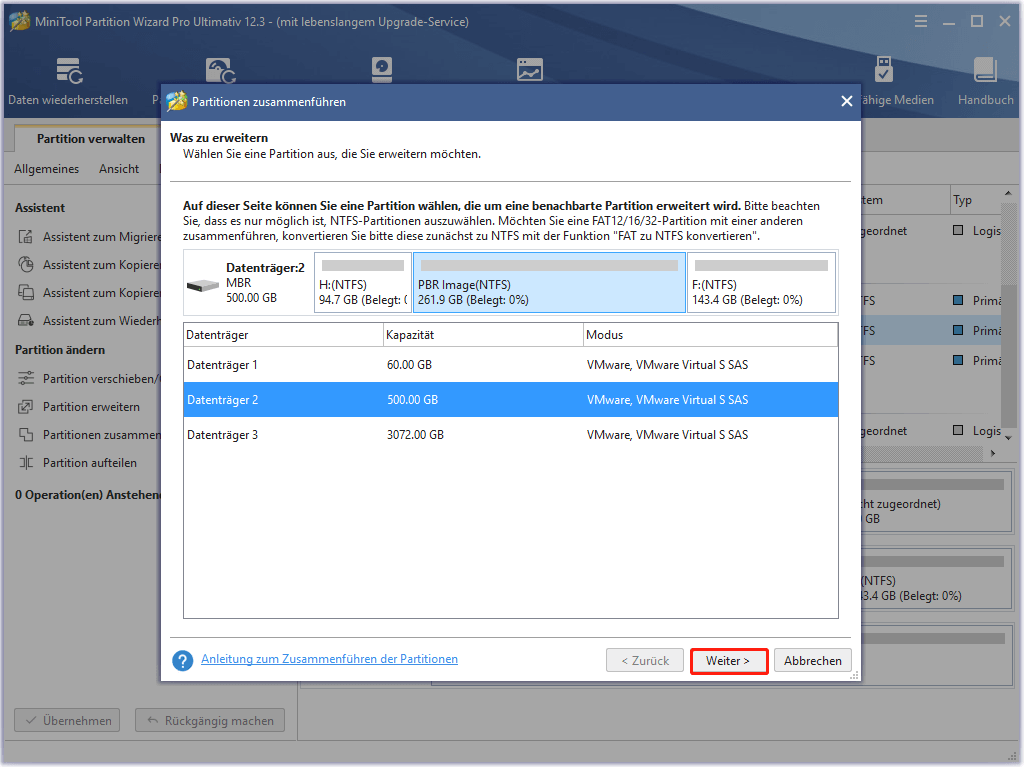
Schritt 3. Wählen Sie die Partition, die in die PBR-Image-Partition aufgenommen werden soll, und klicken Sie auf die Schaltfläche Abschließen. Hier nehmen wir das Laufwerk F als Beispiel.
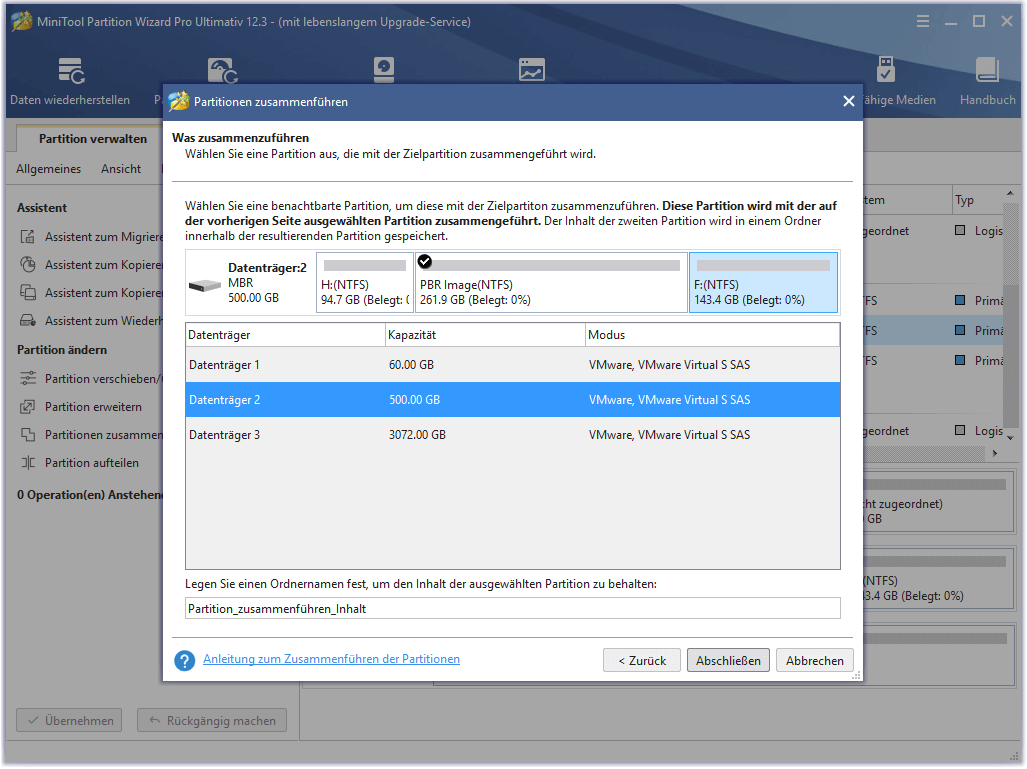
Schritt 4. Jetzt können Sie das Ergebnis der Zusammenführung in der Vorschau sehen, wie das folgende Bild zeigt, und auf Übernehmen klicken, um den Vorgang auszuführen.
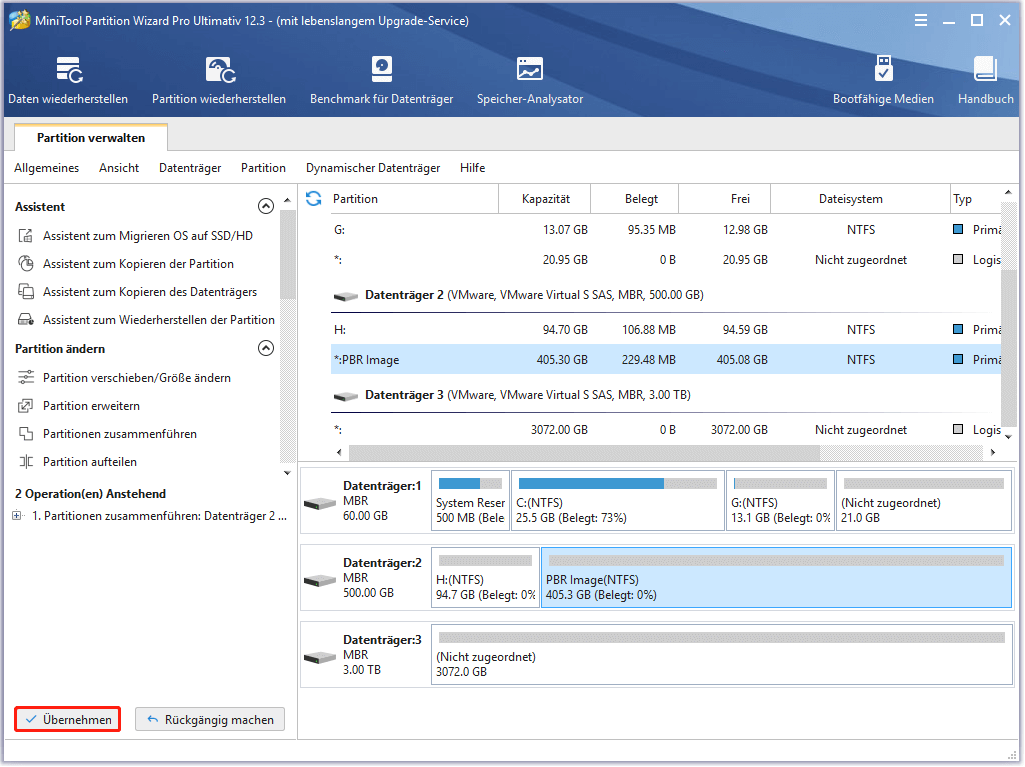
Jetzt stellen Sie fest, dass die PBR-Image-Partition mehr freien Speicherplatz hat.
Lösung 3. PBR-Image löschen und dann auf eine andere Partition erweitern
Wenn das PBR-Image von Windows 10 zu viel Festplattenspeicherplatz nimmt, sollten Sie überlegen, es zu löschen. Allerdings können Sie das Image nach dem Löschen nicht mehr zur Wiederherstellung Ihres Systems verwenden. Es wird daher dringend empfohlen, vor dem Löschen ein Backup dieses PBR-Images auf einem externen Laufwerk zu erstellen.
Hier können Sie die PBR-Image-Partition über die Datenträgerverwaltung löschen und anschließend mit einem professionellen Tool auf eine andere Partition erweitern.
Teil 1. Sicheres Löschen des PBR-Image-Laufwerks
Schritt 1. Drücken Sie die Tasten Win + R, um das Dialogfeld Ausführen zu öffnen, und geben Sie dann diskmgmt.msc in das Feld ein und drücken Sie die Eingabetaste.
Schritt 2. Klicken Sie im Fenster Datenträgerverwaltung mit der rechten Maustaste auf das PBR-Image-Laufwerk und wählen Sie Volume löschen. Klicken Sie dann im Popup-Bestätigungsfenster auf die Schaltfläche Ja.
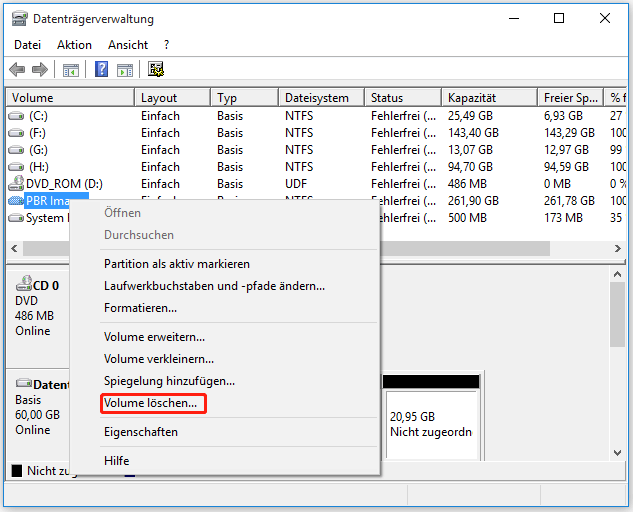
Nun stellen Sie fest, dass die gelöschte Partition zu einem nicht zugeordneten Speicherplatz geworden ist. Um den Festplattenspeicher voll auszunutzen, sollten Sie den nicht zugeordneten Speicherplatz einer anderen Partition hinzufügen. Zu diesem Zeitpunkt benötigen Sie einen professionellen Partitionsmanager wie MiniTool Partition Wizard.
Teil 2. Erweitern Sie die gelöschte PBR-Image-Partition auf eine andere Partition
MiniTool Partition Wizard FreeKlicken zum Download100%Sauber & Sicher
Schritt 1. Um den nicht zugeordneten Speicherplatz zu einer anderen Partition hinzuzufügen, können Sie mit der rechten Maustaste auf die benachbarte Partition klicken und die Funktion Partition verschieben/vergrößern aus dem linken Fenster wählen. Hier nehmen wir die Partition F als Beispiel.
Schritt 2. Ziehen Sie im Popup-Fenster den Griff nach links oder rechts, um den gesamten nicht zugeordneten Speicherplatz zu belegen, und klicken Sie auf OK, um fortzufahren.
Schritt 3. Klicken Sie auf Übernehmen, um die Änderungen auszuführen.
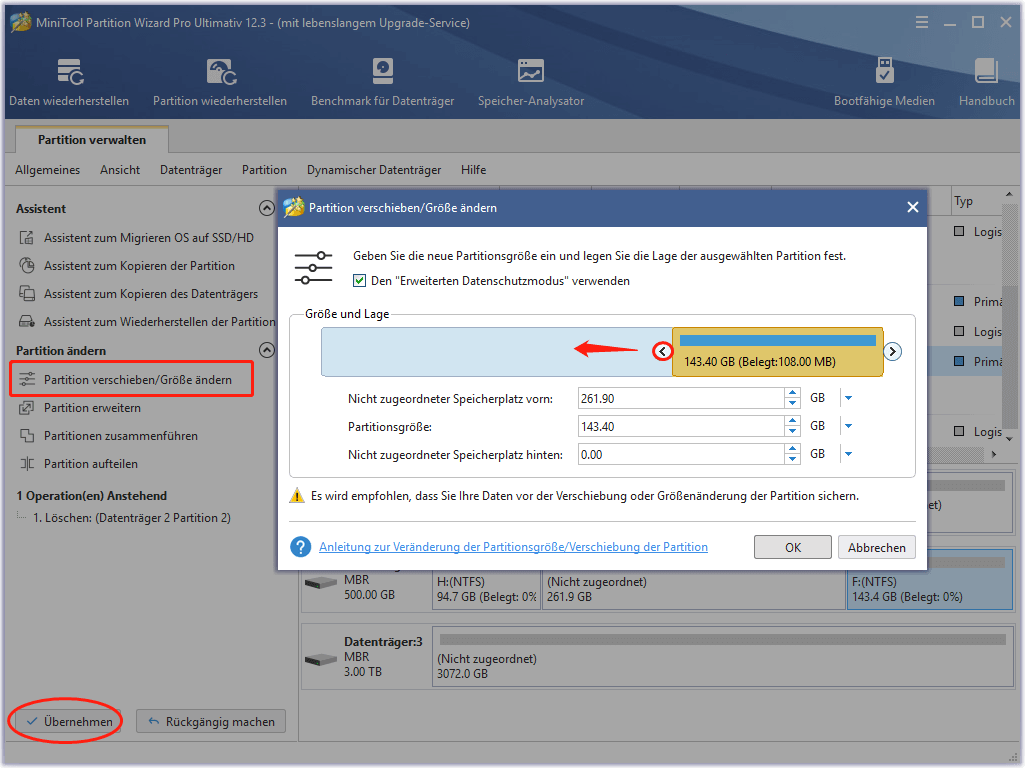
Danach werden die PBR-Image-Partition und ihre benachbarte Partition zu einer neuen Partition zusammengeführt.
Was ist Ihre Meinung
Wenn Sie hier lesen, sollten Sie ein klares Verständnis für das PBR-Image haben. Wenn die PBR-Image-Partition auf der Festplatte fast voll ist, machen Sie sich keine Sorgen. Sie können die angegebenen Methoden in diesem Beitrag ausprobieren, um das Problem zu lösen.
Wahrscheinlich haben Sie einige Vorschläge zu diesem Thema. Sie können sie im Kommentarbereich hinterlassen. Bei Schwierigkeiten mit der MiniTool-Software können Sie uns über [email protected] kontaktieren.